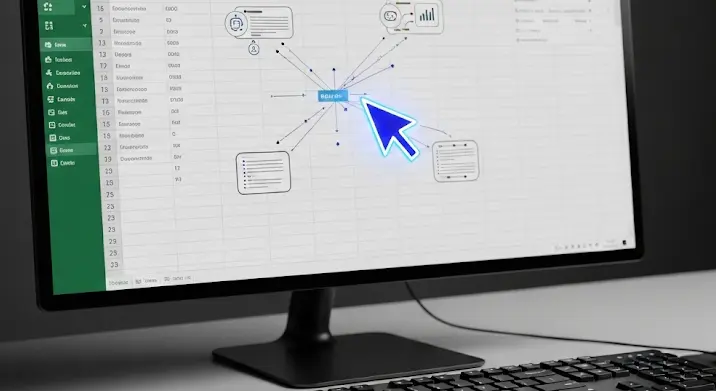Az Excel a világ egyik legszélesebb körben használt táblázatkezelő szoftvere, amely szinte nélkülözhetetlen a mindennapi munkában és az adatok kezelésében. Legyen szó pénzügyi elemzésről, statisztikai számításokról vagy egyszerű adatrögzítésről, az Excel számos eszközt kínál a hatékony munkavégzéshez. Ebben a cikkben részletesen bemutatjuk, hogyan vizsgálhatod és dolgozhatod fel a kijelölt cellákat az Excelben, bemutatva néhány hasznos tippet és trükköt.
Miért fontos a kijelölt cellák kezelése?
A kijelölt cellák központi szerepet játszanak az Excelben végzett műveletek során. A kijelölés lehetővé teszi, hogy az Excel tudja, mely cellákon kell elvégezni a kívánt műveletet. Ez lehet egy egyszerű formázás, egy bonyolult képlet alkalmazása vagy akár adatok exportálása. A kijelölések helyes kezelése elengedhetetlen a hibák elkerüléséhez és a hatékony munkavégzéshez.
Alapvető Kijelölési Technikák
Az Excelben számos módon lehet cellákat kijelölni. Az alapvető technikák közé tartozik:
- Egyszerű cellakijelölés: Kattints a cellára.
- Cellatartomány kijelölése: Kattints az első cellára, tartsd lenyomva a bal egérgombot, és húzd az egérmutatót a kívánt tartományig.
- Nem összefüggő cellák kijelölése: Kattints az első cellára, tartsd lenyomva a Ctrl (Windows) vagy Command (Mac) billentyűt, és kattints a többi kijelölendő cellára.
- Teljes sor kijelölése: Kattints a sor számára a sorazonosítóban (pl. 1, 2, 3…).
- Teljes oszlop kijelölése: Kattints az oszlop betűjelére az oszlopazonosítóban (pl. A, B, C…).
- Teljes munkalap kijelölése: Kattints a munkalap bal felső sarkában található kis négyzetre, vagy használd a Ctrl+A (Windows) vagy Command+A (Mac) billentyűkombinációt.
Kijelölt Cellák Vizsgálata
Miután kijelöltél egy vagy több cellát, fontos lehet megvizsgálni azok tartalmát és tulajdonságait. Az Excel számos módszert kínál erre:
- Egyszerű tartalommegtekintés: A kijelölt cella tartalma megjelenik a képletsoron (a szalag alatt található mező).
- Cellatulajdonságok megtekintése: Kattints jobb egérgombbal a kijelölt cellákra, és válaszd a „Cellák formázása…” lehetőséget. Itt megtekintheted és módosíthatod a cella formátumát (pl. szám, dátum, szöveg), igazítását, betűtípusát, szegélyét és kitöltését.
- Feltételes formázás használata: A feltételes formázással dinamikusan vizsgálhatod a cellák tartalmát, és automatikusan alkalmazhatsz formázást bizonyos feltételek teljesülése esetén. Például, ha egy cella értéke nagyobb, mint 100, akkor a cella háttere pirosra változik.
- Képletek használata: Képletekkel vizsgáld meg a kijelölt cellákat. Például a `=SUM(A1:A10)` képlet összegzi az A1-től A10-ig terjedő cellák tartalmát.
Kijelölt Cellák Feldolgozása
A kijelölt cellák feldolgozása magában foglalja az adatok módosítását, formázását és elemzését. Az Excel számos eszközt kínál erre:
- Adatok módosítása: Írd be a kívánt értéket a kijelölt cellába, és nyomd meg az Enter billentyűt.
- Adatok másolása és beillesztése: Jelöld ki a cellákat, nyomd meg a Ctrl+C (Windows) vagy Command+C (Mac) billentyűkombinációt a másoláshoz, majd jelöld ki a célcellákat, és nyomd meg a Ctrl+V (Windows) vagy Command+V (Mac) billentyűkombinációt a beillesztéshez. Speciális beillesztési lehetőségekhez kattints jobb egérgombbal a célcellákra, és válaszd a „Speciális beillesztés…” lehetőséget.
- Formázás alkalmazása: A szalag „Kezdőlap” fülén található formázási eszközökkel (pl. betűtípus, betűméret, szín, igazítás, szegély) módosíthatod a kijelölt cellák megjelenését.
- Képletek alkalmazása: Írd be a képletet a kijelölt cellába, kezdve az egyenlőségjellel (=). Például, ha az A1 és B1 cellák tartalmát szeretnéd összeadni, írd be a `=A1+B1` képletet.
- Szűrés és rendezés: A „Adatok” fülön található szűrési és rendezési eszközökkel szűkítheted és rendezheted az adatokat a kijelölt tartományban.
- Pivot táblák létrehozása: A Pivot táblákkal összesítheted és elemezheted az adatokat a kijelölt tartományban. A „Beszúrás” fülön található „Pivot tábla” gombra kattintva hozhatsz létre Pivot táblát.
Haladó Tippek és Trükkök
- Névvel ellátott tartományok használata: Ahelyett, hogy mindig cellatartományokra hivatkoznál (pl. A1:A10), nevet adhatsz a tartományoknak (pl. „bevételek”). Ez megkönnyíti a képletek olvasását és karbantartását. A „Képletek” fülön található „Névkezelő” segítségével hozhatsz létre névelátott tartományokat.
- Makrók használata: A makrókkal automatizálhatod a gyakran elvégzett feladatokat. A „Fejlesztőeszközök” fülön (ha nincs megjelenítve, engedélyezd a „Fájl” -> „Beállítások” -> „Szalag testreszabása” menüpontban) található „Makró rögzítése” gombra kattintva rögzíthetsz makrót.
- Billentyűparancsok használata: Az Excel számos billentyűparancsot kínál a gyorsabb munkavégzéshez. Például a Ctrl+Shift+Enter billentyűkombinációval tömbfüggvényeket hozhatsz létre.
Összegzés
A kijelölt cellák vizsgálata és feldolgozása az Excel használatának alapvető eleme. A megfelelő technikák és eszközök ismeretében hatékonyabban kezelheted az adataidat, és gyorsabban végezheted el a feladataidat. Reméljük, hogy ez a cikk segített elmélyíteni tudásodat ezen a területen, és inspirációt adott új módszerek felfedezéséhez.